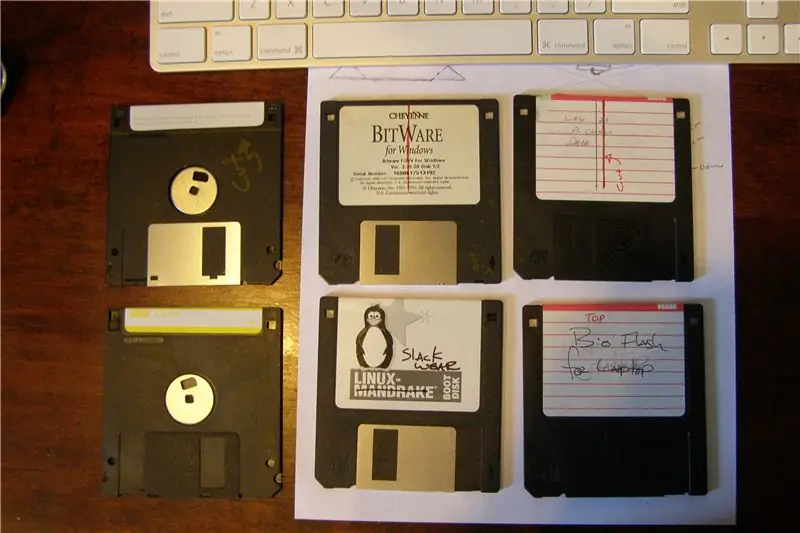
Daftar Isi:
- Pengarang John Day [email protected].
- Public 2024-01-30 09:58.
- Terakhir diubah 2025-01-23 14:49.
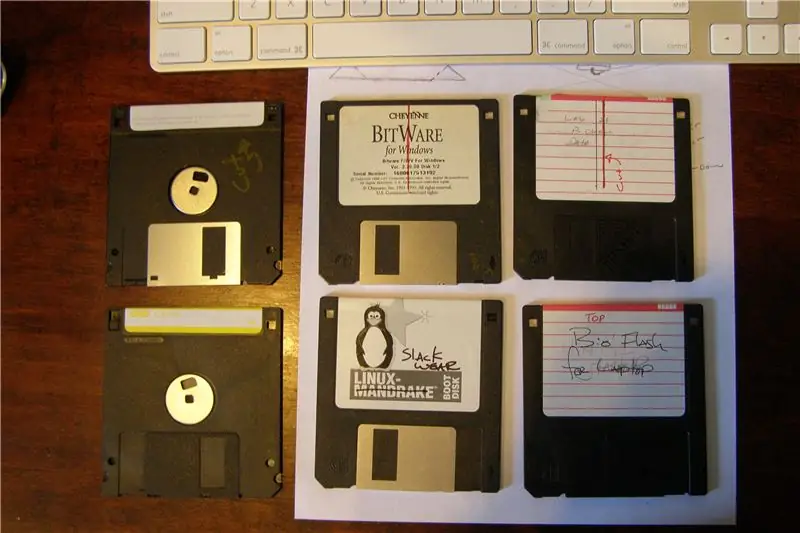
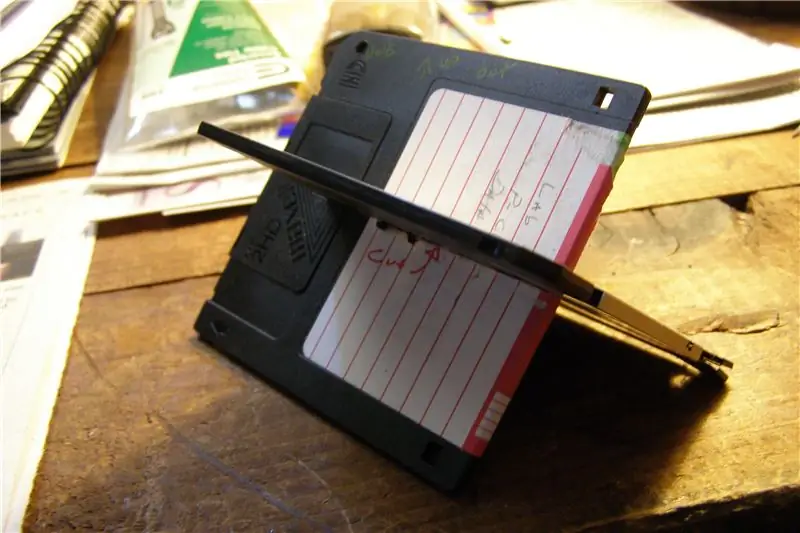


Sebuah dermaga yang terbuat dari 3,5 floppy disk lama. Dermaga ini dapat digunakan untuk apa pun yang Anda butuhkan untuk dermaga. (iPod, iPhone, Zune…)
Langkah 1: Langkah 1
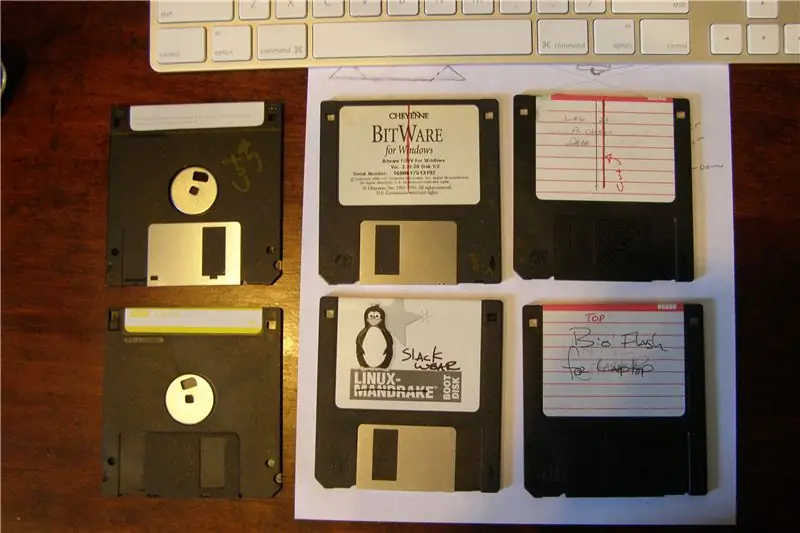
Ok jadi Anda membutuhkan 6 floppy disk yang tidak akan pernah Anda lewatkan. (ini berarti jika Anda memiliki file yang Anda inginkan, lepaskan, dalam kasus saya, saya bahkan tidak memiliki floppy drive lagi, dan saya pikir semua disk ini berusia 10 tahun)
Satu disk adalah tambahan jika salah satu rusak saat memotong. Dua dua disk, buat takik yang setengah lebar disk dan setengah panjang disk. Juga pastikan satu sisi panjang dari masing-masing dua disk ini memiliki pegangan di dalamnya. (Saya menemukan mesin bor saya bekerja dengan baik untuk itu) Satu disk harus dipersingkat sedikit. Satu disk akan membutuhkan lubang di setiap sudut. Satu disk bagus apa adanya.
Langkah 2: Langkah 2
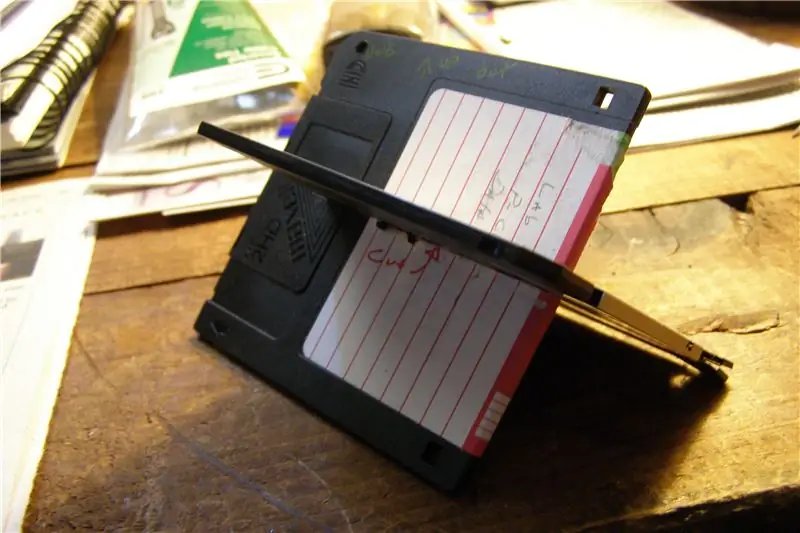

Gabungkan kedua piringan dengan takik sedemikian rupa sehingga Anda membentuk huruf X. Pastikan bahwa sisi atas X memiliki 4 lubang bersama-sama (lihat gambar).
Epoxy kedua disk bersama-sama.
Langkah 3: Langkah 3


Untuk disk dengan empat lubang, lepaskan bagian floppy disk yang sebenarnya. Menggunakan apa pun yang Anda suka, buat lubang di tengah untuk kabel sinkronisasi Anda. Harap dicatat, saya memang menghancurkan kabel sinkronisasi yang sangat bagus saat membuat ini. Itu tambahan jadi tidak ada kerugian bagi saya, tetapi ingatlah itu saat melakukan ini.
Atur disk dengan lima lubang di atasnya. Zip mengikat keempat sudut di tempatnya. Ikatan zip akan bersifat sementara sampai semuanya di-epoxified bersama-sama. Epoxy kaki ke atas.
Langkah 4: Langkah 4

Hampir sampai.
Ini membantu untuk membiarkan epoksi dari langkah sebelumnya mengering sebelum melakukan yang ini. Di sisi mana pun Anda ingin menjadi bagian belakang, berdirikan X Anda dengan topi tegak dengan sisi itu menghadap ke bawah. Epoxy disk yang diperpendek ke belakang (ini harus sekitar 90 derajat, tidak harus sempurna)
Langkah 5: Langkah 5


Setelah istirahat untuk membiarkan langkah 4 kering, Anda sekarang siap untuk menambahkan disk terakhir yang belum tersentuh.
Atur disk agar bersandar pada disk yang ditambahkan pada langkah 4 dan miring ke konektor sinkronisasi. Lihat gambarnya. Hampir lupa, epoksinya bareng-bareng.
Langkah 6: Langkah Terakhir


Ok yang perlu Anda lakukan sekarang adalah memposisikan konektor sinkronisasi ke tempat yang Anda inginkan dan epoksi di tempatnya.
Biarkan semuanya kering setidaknya semalaman dan kemudian lepaskan ikatan ritsletingnya (atau tidak jika Anda suka). Colokkan ujung kabel yang lain ke komputer Anda, atur perangkat dan nikmatilah!
Direkomendasikan:
Peretasan Kamera Floppy Disk IR: 8 Langkah (dengan Gambar)

Peretasan Kamera Floppy Disk IR: Selama tujuh tahun terakhir, kamera digital saya rusak. Masih bisa untuk mengambil gambar, tetapi hampir tidak mungkin untuk digunakan karena layar yang rusak. Masalah mendasar adalah terkadang menu tidak sengaja tertu
Tempat Pena Floppy Disk: 5 Langkah

Floppy Disk Pen Holder: Ini adalah instruksi pertama saya jadi saya akan melakukan yang terbaik. Daur ulang floppy disk lama Anda menjadi tempat pena geek. Bergaya dan sangat fungsional
Surat Cinta Tersembunyi Di Dalam Floppy Disk: 6 Langkah

Surat Cinta Tersembunyi Di Dalam Floppy Disk: Saya membuat proyek ini di sekolah menengah untuk mantan pacar dan ini tentang menyembunyikan surat di dalam floppy disk. Kamu membutuhkan : Floppy disk Kertas dan karton, kali ini saya hanya menggunakan kertas tapi saya sarankan menggunakan karton juga (kardus tidak terlalu tebal t
Floppy Disk Bag: Instal Disk 2: 21 Langkah (dengan Gambar)

Floppy Disk Bag: Instal Disk 2: Hampir dua tahun yang lalu, saya mulai mengerjakan tas floppy disk pertama saya (gambar kedua) dan kemudian pada instruksi pertama saya. Dalam dua tahun itu, tas itu telah di-blog di seluruh dunia, memenangkan kontes instruksi.com dan berbagai penghargaan seni, b
Floppy Drive Apple Disk II Bereinkarnasi Sebagai Kandang Hard Disk USB: 8 Langkah

Floppy Drive Apple Disk II Bereinkarnasi Sebagai Kandang Hard Disk USB: Saat berjalan di koridor ke kantor universitas saya, saya bertemu dengan harta karun, yang ditumpuk di lorong sebagai sampah tua yang dibuang. Salah satu permatanya adalah floppy drive Apple Disk II. Saya mengambilnya, nostalgia berdenyut dalam diri saya, dan dengan penuh kasih menghembuskan kehidupan kembali
